Windows에서 MSVCP140.dll 누락 오류에 대한 10가지 수정 사항
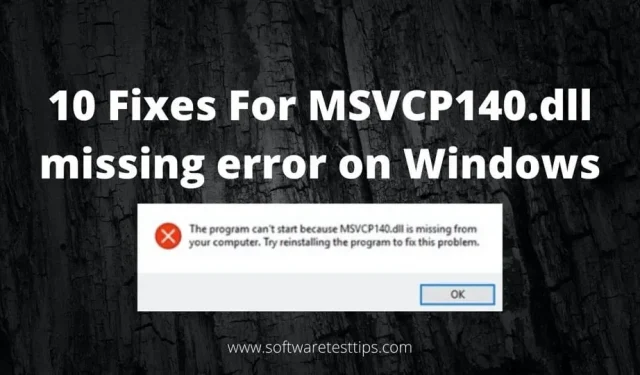
손상된 시스템 파일은 경우에 따라 “MSVCP140.dll이 없습니다” 오류의 원인이 될 수 있습니다. MSVCP140.dll은 “vcruntime140.dll”의 버전입니다. 또한 api-ms-win-crt-runtime-l1-1-0.dll에는 문제가 없습니다.
여러 가지 이유로 오류가 발생할 수 있습니다. 한 가지 가능한 원인은 바이러스 또는 맬웨어로 인해 손상된 시스템 파일입니다. 맬웨어 방지 소프트웨어로 포괄적인 시스템 검사를 수행하는 것이 좋습니다.
Reimage는 “MSVCP140.dll이 자동으로 누락됨” 오류를 해결할 수 있습니다. 수동 결정과 이를 올바르게 수행하는 방법에 대해 걱정해야 하는 수고를 덜 수 있습니다.
MSVCP140 파일이란 무엇입니까?
Microsoft는 msvcp140 파일을 Windows용 시스템 DLL 파일로 제공합니다. 이 파일들. dll에는 다양한 소프트웨어를 실행하는 데 필요할 수 있는 지침이 포함되어 있습니다. msvcp140.dll이 없는 경우 몇 가지 누락된 DLL 오류 메시지가 나타날 수 있습니다.
다음은 DLL 오류 메시지 중 일부입니다.
- 컴퓨터에서 msvcp140.dll이 누락되었기 때문입니다. 소프트웨어를 시작할 수 없습니다.
- msvcp140은 Windows와 호환되지 않거나 버그가 포함되어 있습니다.
- msvcp140.dll이 없기 때문입니다. 코드 실행을 완료할 수 없습니다.
- msvcp140을 시작하지 못했습니다. 요청한 모듈을 찾을 수 없습니다.
- msvcp140을(를) 불러오지 못했습니다. 요청한 모듈을 찾을 수 없습니다.
DLL 파일은 일반적으로 이를 필요로 하는 소프트웨어나 게임에 의해 자동으로 설치됩니다. 그러나 항상 그런 것은 아닌 것 같습니다. DLL 파일이 소프트웨어 또는 게임 설치 프로그램에 포함되지 않았습니다.
Microsoft는 다양한 DLL 파일을 제공합니다. 유감스럽게도 시스템 업데이트 또는 문제로 인해 DLL 파일이 손상될 수 있습니다. 이로 인해 손상되고 사용할 수 없는 DLL 파일이 생성됩니다.
MSVCP140은 무엇에 사용됩니까?
Microsoft Visual C++ 2015 재배포 가능 패키지는 msvcp140.dll과 연결되어 있습니다. 이 파일은 Visual C++ 프로그램의 올바른 작동을 위해 필요합니다. Visual C++는 여러 게임을 만드는 데 사용됩니다. 결과적으로 게임이 실행될 때 작업 관리자에서 이 파일을 볼 수 있습니다.
DLL(동적 연결 라이브러리) 파일입니다. DLL 파일은 운영 체제에서 사용하는 일반 파일입니다. 컴퓨터에 제대로 설치된 프로그램을 실행합니다. 결과적으로 DLL 파일은 시스템의 필수적인 부분입니다.
모든 프로그램이 작동하는 데 필요합니다. 컴퓨터의 “Systems” 폴더에는 많은 DLL 파일이 포함되어 있습니다. 이러한 파일은 컴퓨터에 설치하는 소프트웨어와 연결되지 않은 일반 파일입니다.
“Msvcp140.Dll 파일이 없습니다”를 수정하는 방법
- 시스템 파일 검사기 실행
- 문제가 있는 소프트웨어 재설치
- 파일을 수동으로 다시 등록
- Windows 업데이트 설치
- DLL 파일이 삭제되지 않았는지 확인
- Microsoft Visual C++를 다시 설치합니다.
- DLL 파일을 별도로 설치
- 시스템 복원 사용
- Windows Defender 검사
- 시스템 드라이버 업데이트
1. 시스템 파일 검사기 실행
내장된 시스템 파일 검사기 스캐너를 실행하려면 명령줄을 사용하십시오. 시스템 파일 중 하나가 손상되면 SFC 스캔이 이를 감지하고 복구합니다. Check System Files Integrity 명령은 패치를 확인합니다. 또한 Windows 시스템 파일을 자동으로 보호합니다.
- 검색 상자에 cmd 또는 명령 프롬프트를 입력합니다.
- 검색 결과를 마우스 오른쪽 버튼으로 클릭한 후 메뉴에서 “관리자 권한으로 실행”을 선택합니다. 시스템 파일 검사기 도구를 사용하여 손상된 파일을 확인할 수 있습니다.
- 명령 프롬프트에 sfc /scannow를 입력합니다. 이 유틸리티는 손상된 시스템 파일을 검색하고 복구합니다.
- 이 절차는 결함이 있는 파일을 찾는 데 도움이 될 수 있습니다. 결과적으로 손상된 Microsoft DLL이 제공된 경우 이 기능을 통해 이를 교체할 수 있습니다.
명령을 입력하면 시스템 검사가 시작됩니다. 다소 시간이 걸리므로 기다려 주십시오. 작업이 완료되면 “Windows 리소스 보호에서 손상된 파일을 발견하여 성공적으로 수정했습니다”라는 알림이 나타납니다. 또는 “Windows 리소스 보호에서 잘못된 파일을 찾았지만 일부를 복구할 수 없습니다.”
2. 문제가 있는 소프트웨어를 다시 설치합니다.
오류 메시지에 표시된 대로 프로그램을 다시 설치하면 누락된 DLL 문제를 해결할 수 있습니다. 프로그램의 설치 파일에는 올바른 버전의 DLL 파일이 포함될 수 있습니다.
- Windows 로고 키를 누른 상태에서 키보드에서 R을 눌러 실행 대화 상자를 엽니다.
- 컴퓨터에 설치된 모든 애플리케이션 목록을 보려면 appwiz.cpl을 입력하고 Enter 키를 누릅니다.
- 문제를 일으키는 소프트웨어를 마우스 오른쪽 버튼으로 클릭하여 제거합니다.
- 프로그램 제거를 확인하려면 예를 클릭합니다.
- 컴퓨터를 다시 시작해야 합니다.
- 프로그램을 다시 설치한 다음 실행해야 합니다.
3. 수동으로 파일 재등록
누락된 msvcp140.dll 파일을 올바른 위치로 이동해도 문제가 해결되지 않으면 등록해야 합니다.
1. DLL 파일을 C:/Windows/System32 폴더에 넣습니다.
2. 관리자 권한으로 명령줄 애플리케이션을 엽니다.
3. “regsvr32 msvcp140.dll”을 입력한 후 엔터를 누릅니다.
4. Windows 업데이트 설치
Windows 업데이트는 장치의 올바른 작동에 매우 중요합니다. 패치는 또한 해커가 이용할 수 있는 소프트웨어 결함에 대한 보호 계층을 추가합니다.
Windows를 업데이트하고 “DLL 파일이 없습니다” 오류를 수정하려면 다음 단계를 따르십시오.
- Windows 업데이트는 Windows 10의 설정에서 액세스할 수 있습니다.
- 시작 메뉴를 선택한 다음 왼쪽 기어/설정 아이콘을 선택합니다.
- 왼쪽에서 업데이트 및 보안을 선택한 다음 Windows 업데이트를 선택합니다.
- “업데이트 확인”을 선택하여 Windows 10용 새 업데이트가 있는지 확인합니다.
- 업데이트는 Windows 10에서 자동으로 다운로드 및 연결됩니다. 이는 확인이 완료된 직후에 발생합니다. 또한 컴퓨터를 사용하지 않을 때도 마찬가지입니다.
5. DLL 파일이 제거되지 않았는지 확인
실수로 DLL 파일을 파괴했을 수 있습니다. 이것은 누락된 DLL 파일 오류에 대한 일반적인 이유 중 하나입니다. Shift + Delete를 사용하지 않았다면 컴퓨터 휴지통에 있어야 합니다. 다시 가져오려면 휴지통으로 이동하여 누락된 파일을 찾아 마우스 오른쪽 버튼으로 클릭하고 메뉴에서 “복원”을 선택하십시오.
6. Microsoft Visual C++를 다시 설치합니다.
Visual C++ 2015 재배포 가능 패키지에는 DLL 파일이 포함되어 있습니다. 일부 응용 프로그램이 작동하는 데 필요하므로 Windows와 함께 사전 설치되어 제공됩니다. MSVCP140.dll 파일이 없습니다 오류는 파일이 있는 경우 Visual C++를 다시 설치하여 해결할 수 있습니다. dll이 손상되었습니다.
이는 Windows를 설치할 때 기본적으로 설치되는 중요한 요소입니다. 따라서 MSVCP140.dll 파일이 존재할 수 있지만 어떻게든 손상되었습니다.
운 좋게도 Microsoft에서 패키지를 다시 다운로드하고 설치하여 문제를 해결할 수 있습니다.
- Microsoft Visual C++ 2015 재배포 가능 업데이트 다운로드 사이트로 이동합니다.
- 적절한 언어를 선택하고 다운로드를 클릭합니다.
- Windows 버전에 대한 런타임 라이브러리의 올바른 파일을 선택하십시오. (Windows 64비트 버전의 경우 x64, 32비트 버전의 경우 x86).
- 사용 중인 Windows 버전을 찾으려면 컴퓨터의 검색 창에 시스템 정보를 입력하기만 하면 됩니다.
- 드롭다운 메뉴에서 “시스템 정보”를 선택합니다. 시스템 유형 필드에서 32비트 또는 64비트 Windows 운영 체제를 사용하고 있는지 확인할 수 있습니다.
- 파일을 두 번 클릭하고 화면의 지시에 따라 설치합니다.
- Windows를 다시 시작해야 합니다.
7. DLL 파일을 별도로 설치
“MSVCP140.dll is missing” 오류를 수정합니다. 또한 누락된 파일 복구는 컴퓨터에서 찾을 수 없습니다. 이렇게 하려면 DLL-files.com 클라이언트를 사용하십시오.
DLL 문제는 DLL-files.com 클라이언트를 사용하여 클릭 한 번으로 해결됩니다. 컴퓨터에서 실행 중인 운영 체제를 알 필요가 없습니다. 잘못된 파일을 다운로드하는 것에 대해 걱정할 필요가 없습니다.
- msvcp140.dll 파일의 사용 가능한 버전을 봅니다.
- 원하는 파일을 선택하고 “다운로드” 버튼을 클릭합니다. 버전 선택에 문제가 있는 경우.
- DLL-files.com 클라이언트는 다운로드 및 설치가 가능합니다.
- 프로그램을 실행합니다.
- 검색 상자에 MSVCP140.dll을 입력하고 “DLL 파일 찾기”를 클릭합니다.
- 검색 결과에서 msvcp140.dll 파일을 클릭합니다.
- “설치”를 선택해야 합니다.
- 파일을 설치하려면 먼저 애플리케이션을 등록해야 합니다. 설치를 클릭하면 프롬프트가 표시됩니다. 등록 방법을 배우려면 3단계를 따르십시오.
- 설치 후 MSVCP140.dll 누락 문제가 해결되었는지 확인하십시오.
8. 시스템 복원 사용
DLL과 같은 오류를 수정해야 하는 경우 시스템 복원이 유용합니다. DLL 파일이 손상되지 않은 시점으로 Windows를 복원할 수 있습니다. 결과적으로 Windows를 이전 날짜로 다시 설치하면 시스템 파일에 대한 모든 변경 사항이 취소됩니다.
DLL 문제를 해결하려면 시스템 복원을 사용하여 Windows를 복원하는 단계를 따르십시오.
- 실행 대화 상자를 열려면 Win + R 키를 동시에 누릅니다.
- 실행 텍스트 상자에 “rstrui”를 입력하고 확인 또는 Enter 키를 누릅니다. 그러면 시스템 복원 도구가 시작됩니다.
- “다른 복원 지점 선택” 옵션은 시스템 복원 창에서 사용할 수 있습니다. 그렇다면 이 옵션을 선택하고 다음 단계로 진행하십시오.
- 전체 날짜 목록을 표시하려면 “더 많은 복원 지점 표시” 확인란을 사용하십시오.
- Windows 10을 복원하려면 날짜를 선택하십시오. DLL 오류 알림이 누락된 시점으로 Windows를 되돌리는 복원 지점을 선택해야 합니다.
- 복원 지점을 확인하려면 다음, 마침을 차례로 클릭합니다.
- DLL 오류는 컴퓨터를 올바르게 다시 시작하고 복원된 Windows 버전으로 부팅한 후에 해결되어야 합니다.
9. Windows Defender 오프라인 검사
Windows Defender는 Windows 10에 내장된 응용 프로그램입니다. 이를 통해 PC에서 바이러스 및 스파이웨어를 검사하고 제거할 수 있습니다. 설정으로 이동하여 Windows Defender 오프라인 검사를 활성화합니다. 일부 악성 소프트웨어가 DLL 파일을 삭제했을 가능성이 있습니다.
- 업데이트 및 보안에서 Windows Defender로 이동합니다.
- Win 키를 누르거나 시작으로 이동하여 기어 아이콘을 선택합니다. 또는 키보드 단축키 Win + I를 누릅니다.
- 업데이트 및 보안으로 이동한 다음 Windows Defender로 이동합니다.
- “Windows Defender 오프라인 검사” 체크박스는 Defender 설정 하단에 있습니다. 시작하려면 지금 스캔을 선택하십시오. 컴퓨터를 다시 시작하기 전에 저장하지 않은 데이터를 모두 저장하십시오.
- “지금 검사” 버튼을 클릭하면 컴퓨터가 다시 시작되고 바이러스 및 맬웨어가 있는지 검사합니다.
- 검사가 완료되면 기기가 다시 시작되고 알림에 검사 완료 보고서가 표시됩니다.
타사 바이러스 백신 소프트웨어
Malwarebytes 는 인기 있고 강력한 바이러스 및 원치 않는 소프트웨어 제거 도구입니다. 고품질 타사 바이러스 백신이 설치되어 있어도 편리합니다. 최신 버전의 Malwarebytes에서 검사는 자동 및 실시간으로 수행할 수 있습니다.
- Malwarebytes를 시작하고 지금 검색 옵션을 선택합니다. 프로그램 창 왼쪽에서 스캔을 선택할 수도 있습니다.
- 시스템이 스캔을 시작하고 결과가 표시됩니다.
- 검역할 항목을 선택한 다음 “검역 선택됨” 버튼을 클릭합니다. 격리된 후 컴퓨터를 다시 시작하라는 메시지가 표시될 수 있습니다.
- 애플리케이션을 다시 시작한 후 애플리케이션의 해당 부분으로 이동하여 격리된 모든 항목을 지울 수 있습니다.
- 검역 후 소프트웨어가 제대로 작동하지 않으면 일부를 복원하십시오.
10. 시스템 드라이버 업데이트
Windows 및 네트워크 어댑터, 디스플레이, 프린터 및 기타 장치용 드라이버 업데이트. 모두 직접 다운로드하여 설치할 수 있습니다. Windows 업데이트로 이동하거나 전용 앱을 사용하세요.
장치 드라이버를 수동으로 업데이트하십시오.
- 검색 상자에 “장치 관리자”를 입력하고 “장치 관리자”를 선택합니다.
- 장치 이름을 보려면 범주를 선택하고 업데이트하려는 장치를 마우스 오른쪽 버튼으로 클릭하십시오.
- 새 드라이버 자동 검색을 선택합니다.
- 드롭다운 메뉴에서 “드라이버 업데이트”를 선택합니다.
- Windows에서 새 드라이버를 찾을 수 없습니다. 이 경우 사용자는 제조업체 웹 사이트에서 드라이버를 찾을 수 있습니다.
- 필요한 모든 지침은 여기에서 찾을 수 있습니다.
장치용 드라이버는 자동으로 업데이트됩니다.
- Drivereasy Updater는 Windows 드라이버를 자동으로 업데이트합니다. 드라이버 업데이트는 더 이상 정기적으로 필요하지 않습니다.
- Drivereasy Driver Updater는 공식 웹사이트에서 다운로드할 수 있습니다.
- 프로그램을 설치하다.
- 앱을 엽니다.
- Driver Updater는 컴퓨터에서 오래되었거나 누락된 드라이버를 검색합니다.
- 모든 드라이버를 자동으로 업데이트하려면 업데이트를 클릭하십시오.
결론
“누락된 msvcp140.dll”과 관련된 오류는 몇 가지 다른 이유로 발생할 수 있습니다. 위의 정보를 검토하여 문제를 해결하는 방법을 알아보세요. 이 솔루션으로 “msvcp140.dll 파일이 없습니다” 오류를 해결했을 것입니다.
자주하는 질문
DLL 파일을 어떻게 여나요?
새 DLL 파일이 포함된 해당 폴더를 마우스 오른쪽 버튼으로 클릭합니다. Shift 키를 누른 상태에서 “여기에서 명령 창 열기”를 선택하면 됩니다. 명령 프롬프트는 이 폴더에서 직접 열립니다. regsvr32 DLLname.dll을 입력한 후 Enter 키를 누릅니다.
누락된 DLL MSVCP140은 무엇을 의미합니까?
MSVKP140. DLL은 Visual Studio 2015용 Visual C++ 재배포 가능 패키지입니다. 누락된 DLL 파일은 오류 메시지에 표시됩니다. 연결된 프로그램을 시작할 수 없습니다. 문제는 Skype를 시작하려고 할 때 가장 자주 발생합니다.
누락된 DLL concrt140을 수정하는 방법은 무엇입니까?
컴퓨터에 올바른 버전의 Microsoft Visual Studio C++ 2017을 다운로드하여 설치합니다. 그런 다음 컴퓨터를 다시 시작하십시오. concrt140과 충돌한 게임이나 프로그램을 다시 시작해 보십시오. 다시 로그인하자마자 DLL.
Rocket League에서 MSVCP140 DLL을 말하는 이유는 무엇입니까?
Microsoft Visual C++ 2015 재배포 가능 패키지에는 MSVCP140이 포함되어 있습니다. 필수 구성 요소로 DLL. 이는 Visual C++로 만든 게임에 중요합니다. 파일이 손상되거나 사라지면 게임이 충돌할 수 있습니다. 이로 인해 데이터가 손실되거나 손상됩니다. DLL 오류 메시지.



답글 남기기